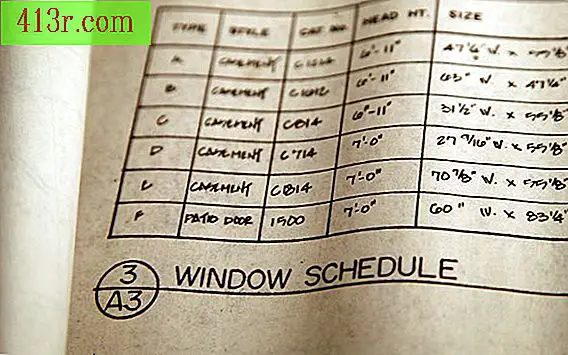Como solucionar problemas da porta Ethernet na parte de trás de um computador

Passo 1
Desconecte o computador e observe atentamente sua porta Ethernet. Verifique se não há pontos queimados ou pinos duplicados, o que provavelmente forçará a compra de uma nova placa de interface de rede (NIC). Embora bem fundamentado, elimina e redefine a placa NIC. (Nota: alguns computadores podem usar portas Ethernet localizadas na placa-mãe.)
Passo 2
Inicie o computador em "modo de segurança com funções de rede" clicando em F8 antes de o logotipo do Windows aparecer. Escolha essa opção na lista de opções no menu Iniciar avançado e selecione Aceitar para reconhecer que você terá uma funcionalidade limitada.
Passo 3
Execute uma série completa de produtos antivírus e anti-spyware em busca de vírus que geralmente desativam uma porta Ethernet para impedir sua remoção. Os responsáveis por malware geralmente assumem a aparência de antivírus ou mecanismos de busca genuínos e só permitem o uso da Internet para pagar por seus serviços fraudulentos.
Passo 4
Reinicie o computador. Entre na funcionalidade "Gerenciador de Dispositivos" clicando no botão Iniciar, depois em "Painel de Controle", "Hardware e Som" e "Gerenciador de Dispositivos". Procure por qualquer ponto de interrogação, especialmente ao lado da seta "Adaptadores de rede". Isso indica um driver danificado ou ausente.
Passo 5
Substitua o driver ausente ou danificado, excluindo-o na janela Gerenciador de dispositivos. Clique nele, depois na guia "Driver" e depois desinstale-o. Se você não tiver a placa-mãe original ou os discos NIC, você terá que baixá-los para outro computador no site do fabricante em uma unidade USB ou em um CD e instalá-los usando esta mídia.
Passo 6
Verifique se o ponto de interrogação desaparece do Gerenciador de dispositivos. Isso indica a aceitação do controlador.
Passo 7
Execute o utilitário Solução de problemas de rede Clique em "Iniciar", "Painel de controle", "Redes e Internet", "Redes compartilhadas e recursos do Center" e "Solução de problemas". Nesta janela, selecione "Adaptador de Rede" e siga-o através de seu assistente. Ele tentará diagnosticar o problema.
Passo 8
Desconecte o modem da Internet e reconecte-o após um minuto. Faça o mesmo com um roteador sem fio, se aplicável. Reiniciar o modem pode resolver problemas que, à primeira vista, parecem problemas de Ethernet.
Passo 9
Verifique com o Provedor de Serviços de Internet (ISP) sobre essas sugestões, se elas não tiverem ajudado, já que seu serviço pode ser o culpado. Eles podem executar uma ferramenta de diagnóstico para revisar seu serviço.